Cara Mengekspor Pesanan di WooCommerce
Diterbitkan: 2021-03-23Apakah Anda mencari cara mudah untuk mengekspor pesanan WooCommerce Anda? Dalam panduan ini, kami akan menunjukkan kepada Anda cara mengekspor pesanan dari toko online Anda dengan mudah dan menjaga keamanan data Anda.
Mengapa Mengekspor Pesanan WooCommerce?
Ada beberapa situasi di mana Anda mungkin perlu mengekspor pesanan WooCommerce Anda:
- Saat menyimpan data ke penyimpanan lokal
- Jika Anda memigrasikan toko yang sudah ada ke yang baru
- Saat mengubah layanan hosting Anda
Memiliki cadangan pesanan pelanggan Anda selalu merupakan ide yang bagus. Pesanan berisi informasi penting seperti nama pelanggan, alamat email, ID pesanan, alamat penagihan dan pengiriman, dan sebagainya. Jadi, alih-alih mengandalkan server web Anda, Anda selalu dapat mengunduh salinan data ini ke komputer lokal Anda atau layanan cloud pihak ketiga seperti Dropbox atau Google Drive.
Atau, saat Anda memindahkan toko Anda ke domain atau perusahaan hosting lain, Anda harus mengekspor pesanan Anda. Setelah Anda menginstal dan mengatur WooCommerce di situs baru Anda, Anda dapat mengimpor pesanan dari toko lama dan menjaga semuanya tetap berjalan.
Mengekspor pesanan WooCommerce tidak sulit tetapi ini adalah proses rumit yang melibatkan informasi berharga, jadi penting untuk melakukannya dengan baik sejak awal. Kabar baiknya adalah Anda tidak perlu menyewa pengembang untuk itu. Dalam tutorial ini, kami akan menunjukkan kepada Anda bagaimana Anda dapat mengekspor pesanan pelanggan WooCommerce dengan aman dalam waktu kurang dari lima menit.
Cara Mengekspor Pesanan WooCommerce
Untuk mengekspor pesanan dari toko Anda, Anda memerlukan plugin WooCommerce khusus. Di bagian ini, kami akan menunjukkan cara mengekspor pesanan langkah demi langkah menggunakan tiga plugin berbeda. Ada banyak alat lain yang bisa Anda gunakan. Untuk informasi lebih lanjut, lihat panduan kami tentang plugin terbaik untuk mengekspor pesanan di WooCommerce.
1) WP Semua Impor
WP All Import adalah alat premium yang memungkinkan Anda mengekspor pesanan dengan mudah dari toko WooCommerce Anda. Dengan alat ini, Anda dapat memfilter ekspor, menggunakan editor seret dan lepas untuk menyesuaikan file ekspor, mengatur ulang kolom, menjadwalkan ekspor otomatis, dan banyak lagi.
Mari kita lihat bagaimana menggunakan alat ini untuk mengekspor pesanan Anda.
Instalasi dan Aktivasi
Pertama, Anda perlu menginstal dan mengaktifkan plugin ini di situs Anda. Karena ini adalah plugin premium, Anda harus membelinya untuk mengakses file. Ini memiliki paket dan paket berbeda yang dimulai dari 99 USD (pembayaran satu kali). Setelah Anda menyelesaikan pembelian, masuk ke dasbor akun dan unduh plugin.
Aktifkan plugin di situs Anda dan kemudian Anda akan melihat pengaturan plugin di sisi kiri dasbor admin WordPress Anda.
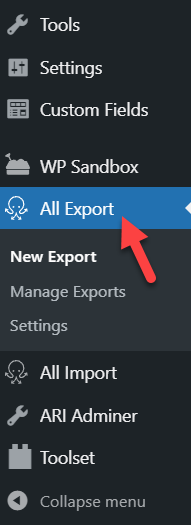
Konfigurasi Plugin
Mengekspor pesanan WooCommerce dengan WP All Import sangat mudah. Alat ini dilengkapi dengan opsi konfigurasi sederhana sehingga bahkan pengguna pemula pun dapat melakukan tugas ini tanpa masalah. Yang perlu Anda lakukan adalah menekan Ekspor Baru .
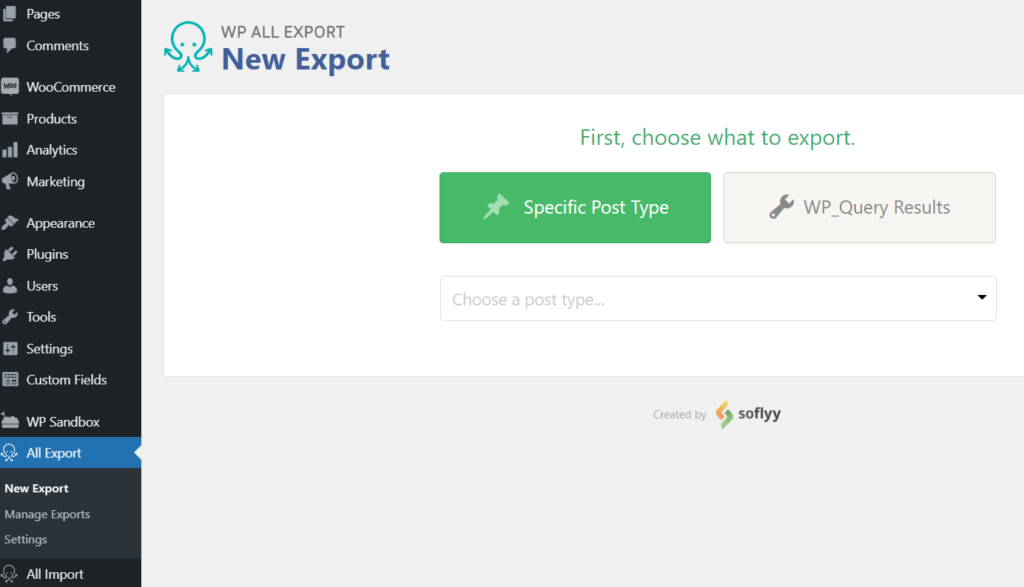
Dari dropdown, pilih jenis posting yang ingin Anda ekspor. Untuk demonstrasi ini, kami akan memilih pesanan WooCommerce .
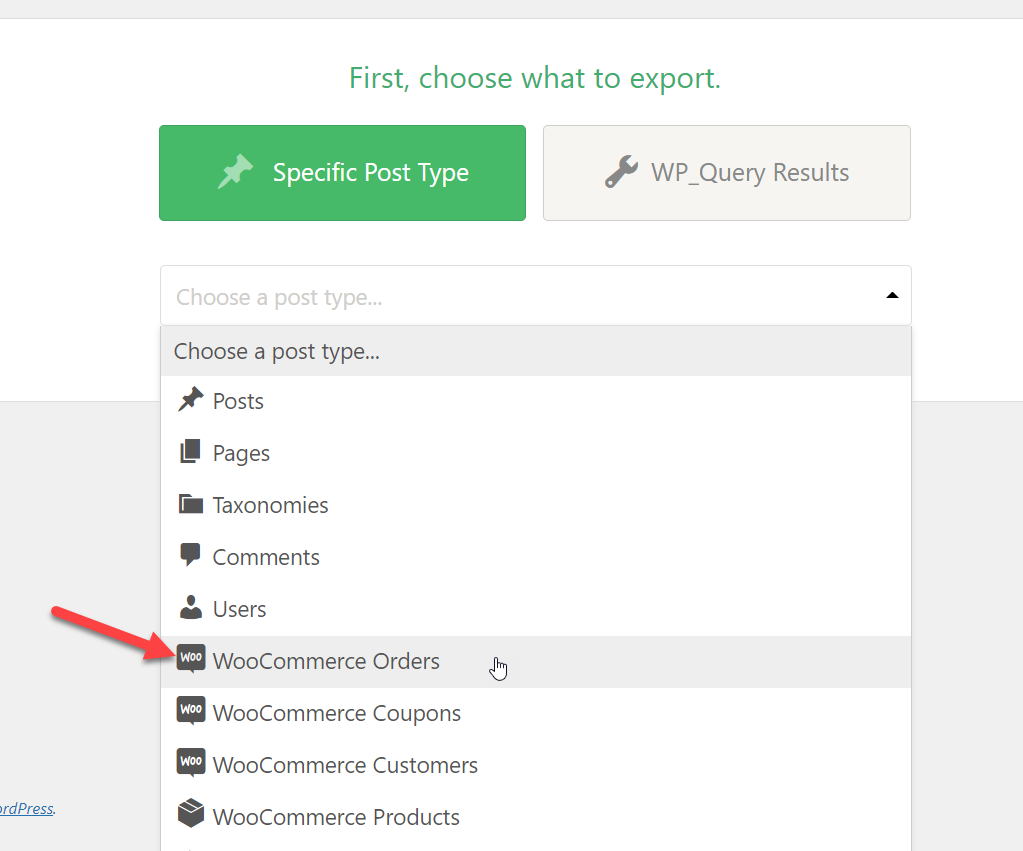
Setelah itu, Anda dapat mengonfigurasi ekspor dan menerapkan filter dan aturan ke elemen yang berbeda untuk mengekspor pesanan tertentu. Jika Anda ingin memigrasikan semua pesanan, Anda dapat melewati langkah ini.
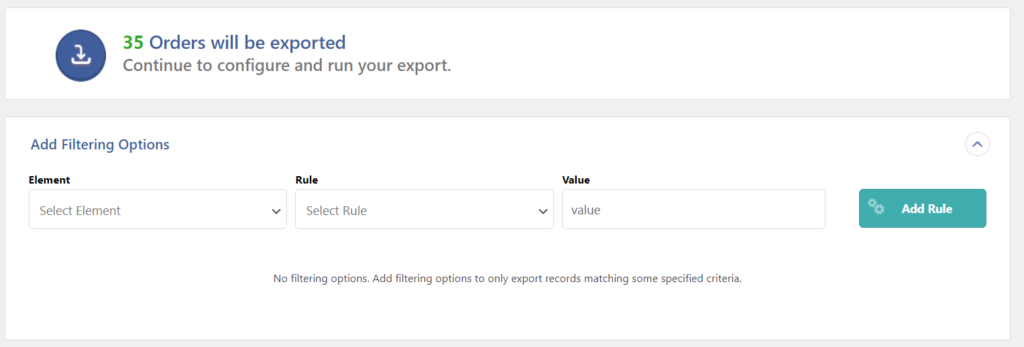
Setelah selesai, Anda memiliki dua opsi. Anda dapat memigrasikan pesanan Anda atau menyesuaikan file ekspor.
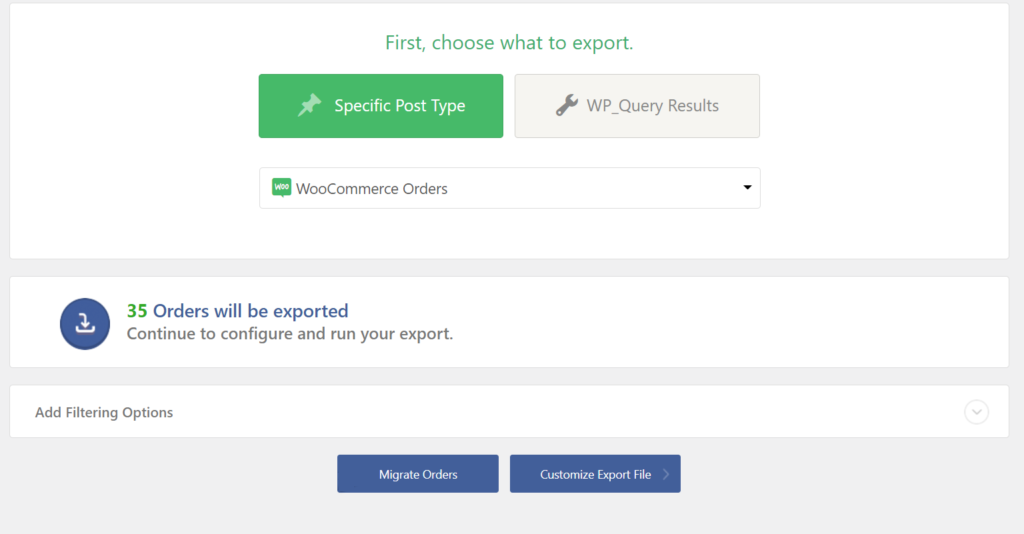
Jika Anda memilih untuk menyesuaikan file, Anda akan diarahkan ke editor seret dan lepas. Dari sini, Anda dapat menyesuaikan file ekspor dan mengatur ulang kolom, menambah, menghapus, dan menggabungkan bidang, dan banyak lagi.
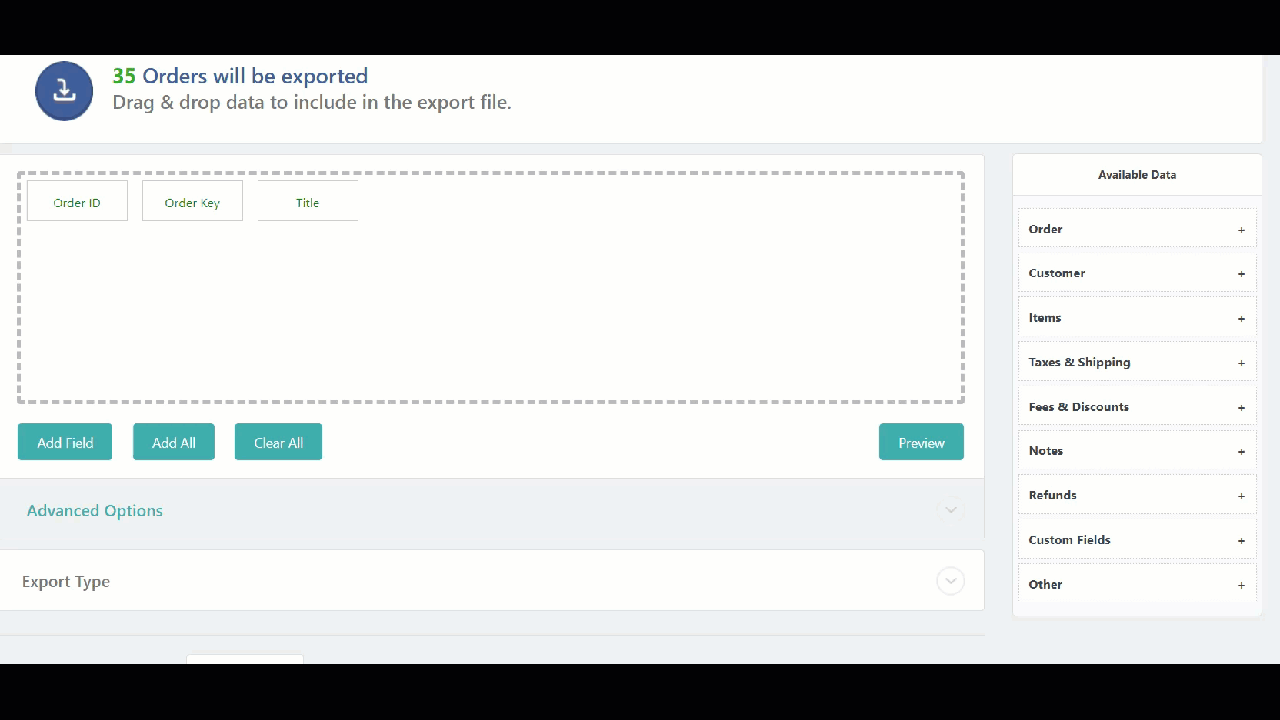
Selain itu, Anda juga dapat memilih jenis file yang ingin diekspor dan memilih antara CSV, XLS, dan XLSX.

Setelah Anda menyesuaikan file ekspor sesuai dengan kebutuhan Anda, klik tombol Lanjutkan .
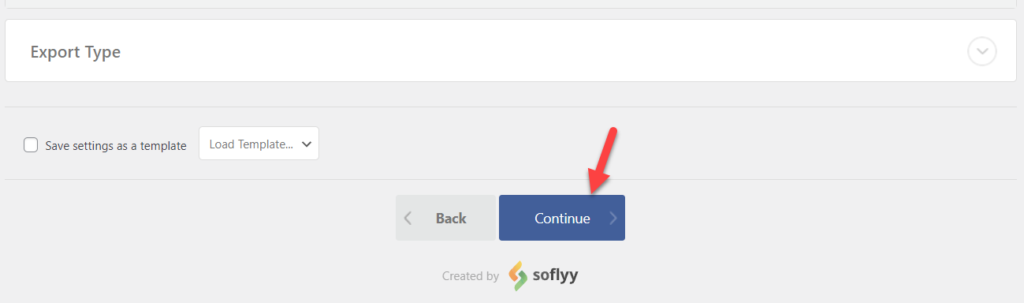
Terakhir, Anda dapat menekan Konfirmasi & Jalankan Ekspor untuk mengunduh file.
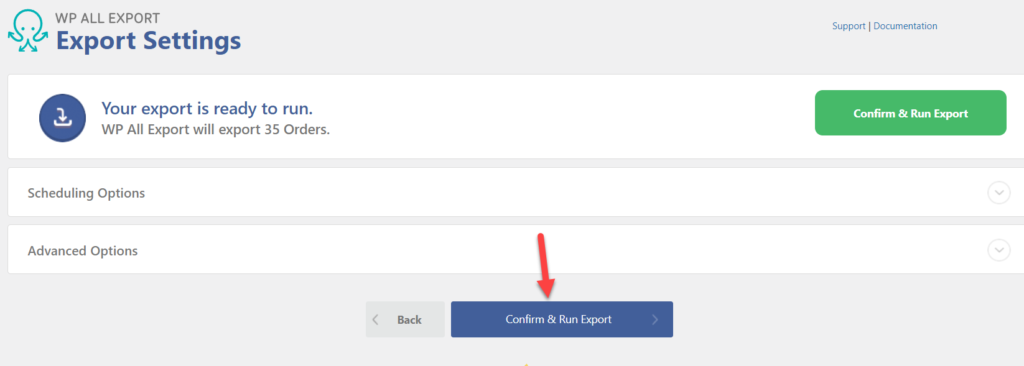
Dari halaman berikutnya, Anda dapat mengunduh file ekspor. Di sini, Anda juga akan melihat opsi untuk menjadwalkan ekspor, dan menghubungkan plugin dengan aplikasi eksternal.
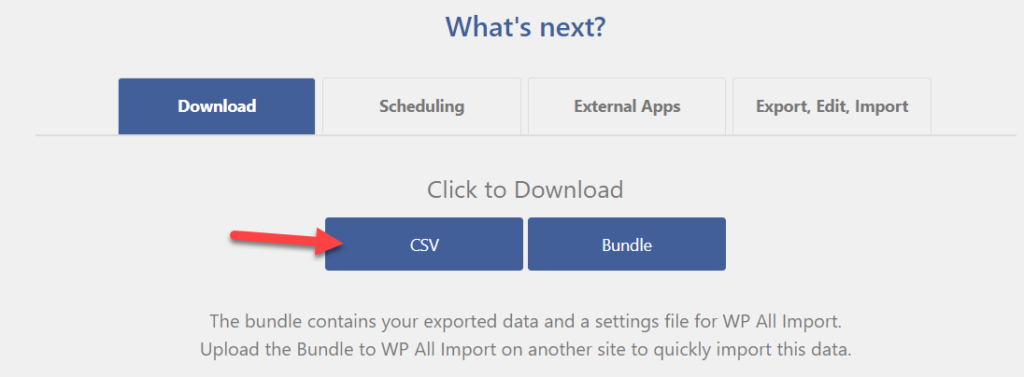
Itu dia! Dengan cara ini, Anda dapat mengekspor pesanan WooCommerce menggunakan WP All Import. Seperti yang Anda lihat, ini adalah plugin yang sangat sering digunakan yang menyertakan fitur-fitur hebat. untuk setiap jenis toko online.
2) Ekspor Pesanan Lanjutan Untuk WooCommerce
Pertama, instal dan aktifkan plugin Ekspor Pesanan Lanjutan di toko WooCommerce Anda. Karena ini adalah plugin freemium, Anda bisa mendapatkan versi gratis dari repositori WordPress atau salah satu paket premium dari situs resmi mereka. Untuk mengekspor pesanan, Anda hanya memerlukan versi gratisnya, jadi itulah yang akan kami gunakan untuk tutorial ini.
Instalasi dan Aktivasi
Di dasbor WordPress Anda, buka Plugin > Add New dan cari Ekspor Pesanan Lanjutan untuk WooCommerce. Instal plugin dan kemudian aktifkan.
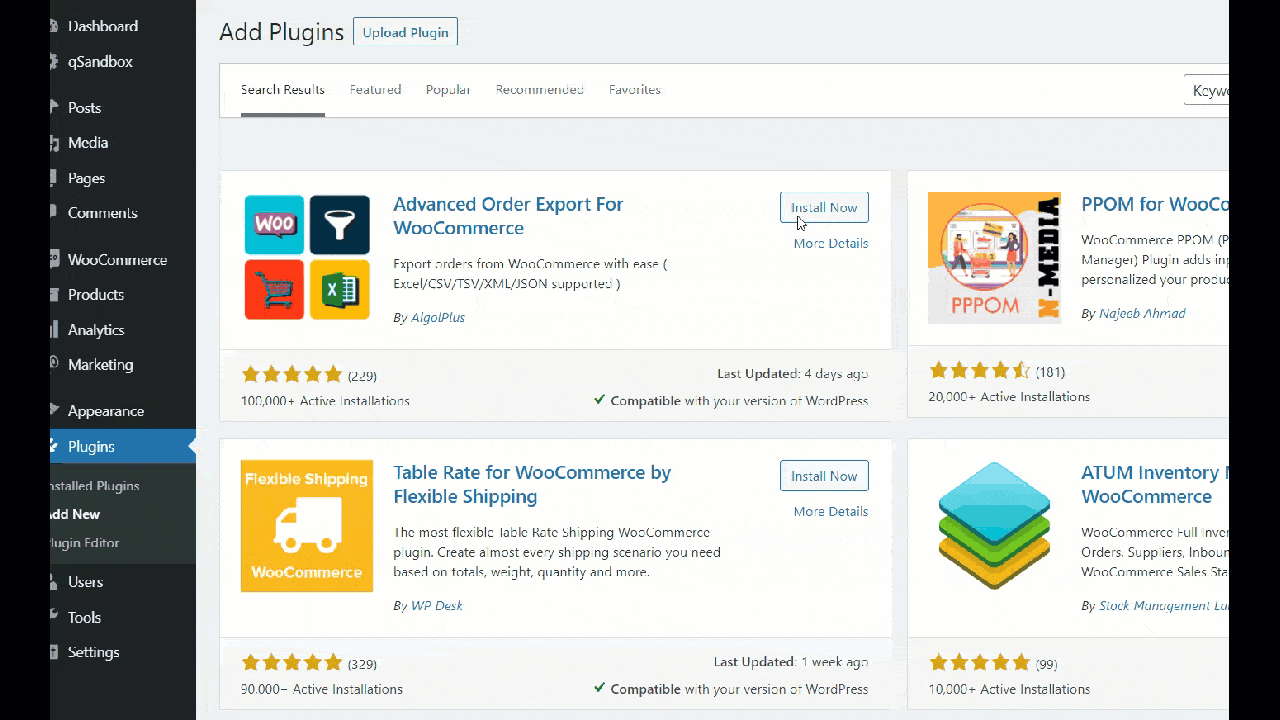
Setelah itu, arahkan ke pengaturan WooCommerce dan tekan Ekspor Pesanan .
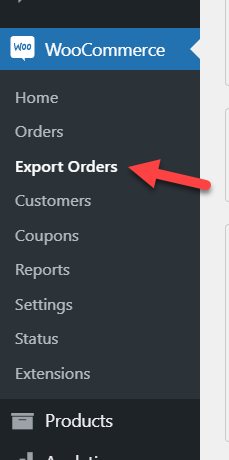
Konfigurasi Plugin
Plugin ini hadir dengan banyak fitur. Di bagian atas layar, Anda akan melihat beberapa opsi untuk memfilter pesanan berdasarkan tanggal pesanan atau modifikasi, serta tanggal pembayaran dan penyelesaian.

Selain itu, Anda juga dapat memfilter pesanan berdasarkan tanggal khusus. Ini adalah fitur hebat ketika Anda perlu mengekspor pesanan tertentu dari toko Anda.
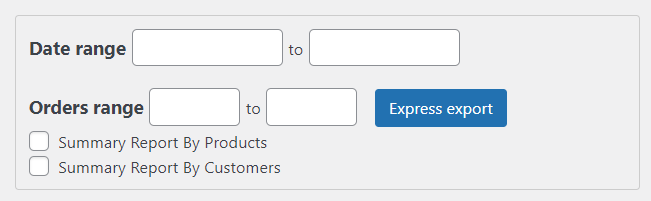
Anda juga dapat memilih format file yang akan diekspor.
- XLS
- CSV
- XML
- JSON
- TSV
- HTML
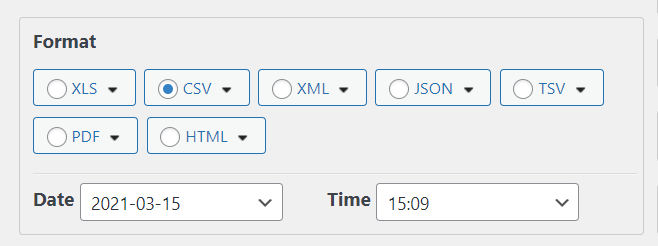
Selain itu, Anda dapat memfilter pesanan toko Anda berdasarkan berbagai opsi seperti:
- Produk
- Pelanggan
- Kupon
- Penagihan
- Pengiriman
- Item dan metadata
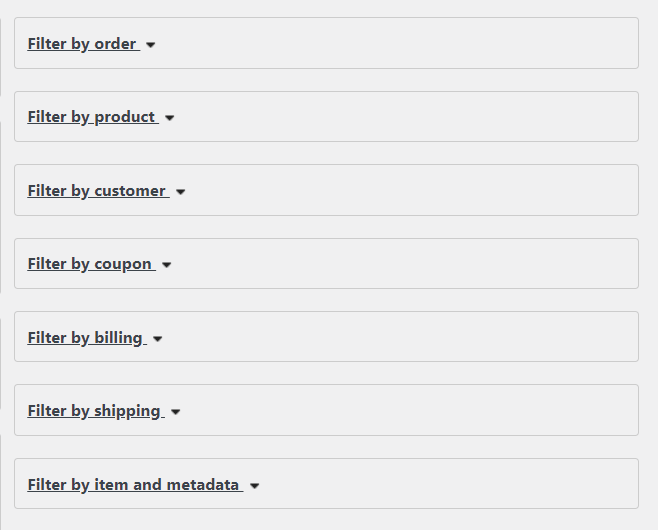
Terakhir, Anda juga dapat mengurutkan pesanan dengan cara yang berbeda. Setelah Anda mengonfigurasi alat untuk mengekspor pesanan yang Anda butuhkan, tekan Ekspor .
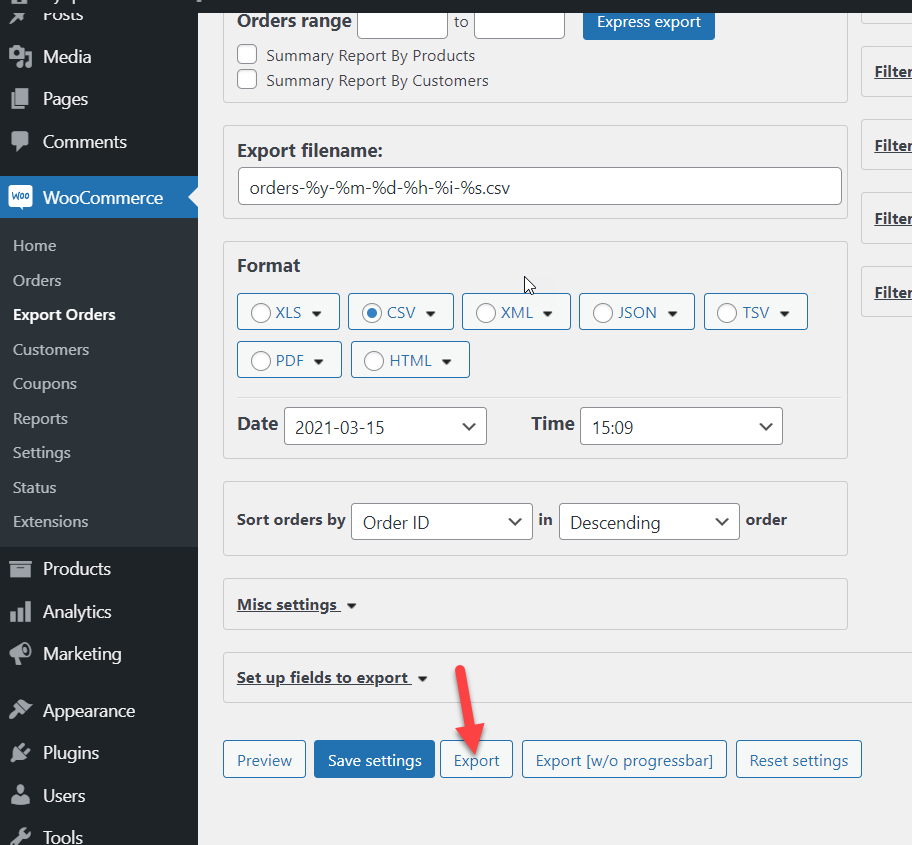
Plugin akan menghasilkan laporan untuk Anda yang mungkin memakan waktu lebih banyak atau lebih sedikit tergantung pada jumlah pesanan yang Anda miliki.
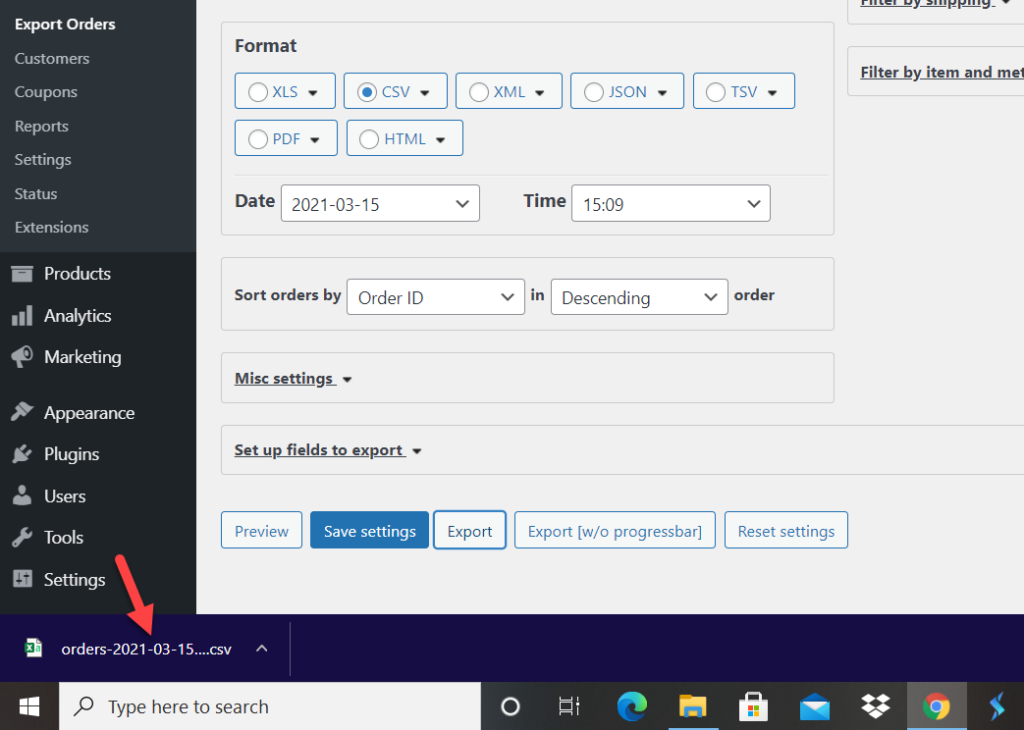
Itu dia! Sekarang Anda dapat membuka file dengan semua pesanan yang diekspor.
3) Pesan Ekspor & Pesan Impor Untuk WooCommerce
Plugin luar biasa lainnya untuk mengekspor pesanan WooCommerce adalah Ekspor Pesanan & Impor Pesanan. Ini memiliki versi gratis dengan fitur dasar dan tiga paket premium yang dimulai dari 69 USD per tahun.
Instalasi dan Aktivasi
Pertama, Anda perlu menginstal dan mengaktifkan alat ini di situs Anda, jadi di dasbor WordPress Anda, buka Plugins > Add New dan cari Order Export & Order Import for WooCommerce. Kemudian, instal dan aktifkan.

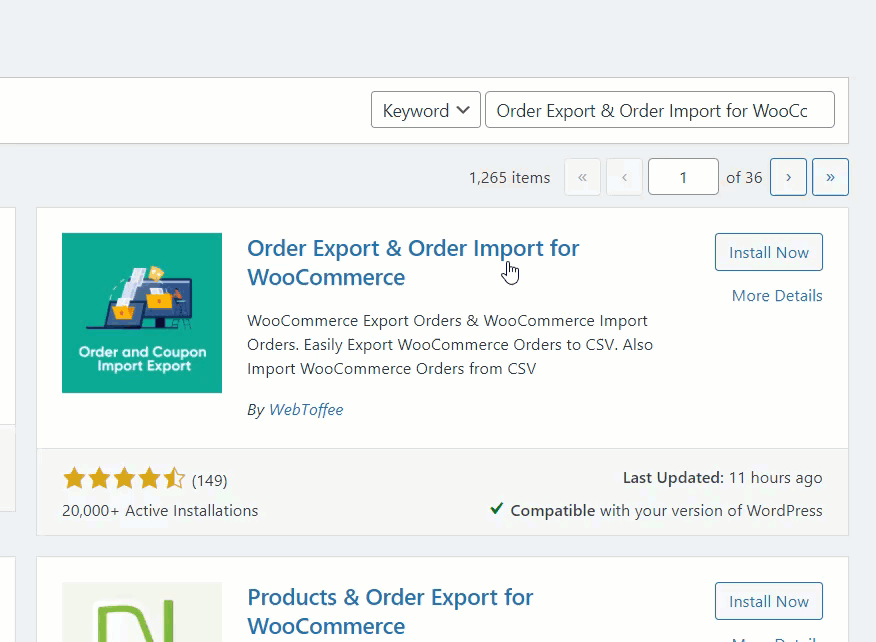
Setelah itu, Anda akan melihat beberapa pengaturan baru di bawah WooCommerce di bilah sisi.
Konfigurasi Plugin
Untuk mengekspor pesanan pelanggan Anda, buka Order Im-Ex .
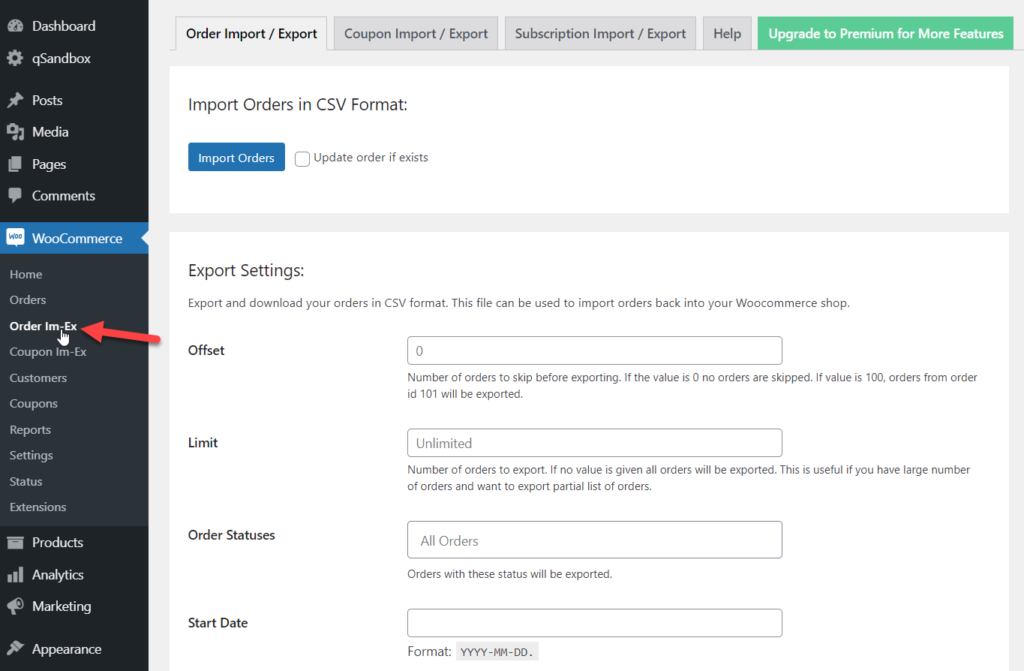
Dari sini, Anda dapat mengekspor/mengimpor pesanan pelanggan Anda. Di bagian ini, kami akan menunjukkan cara mengekspor pesanan, jadi pilih rentang tanggal yang Anda inginkan dan tekan Ekspor Pesanan .
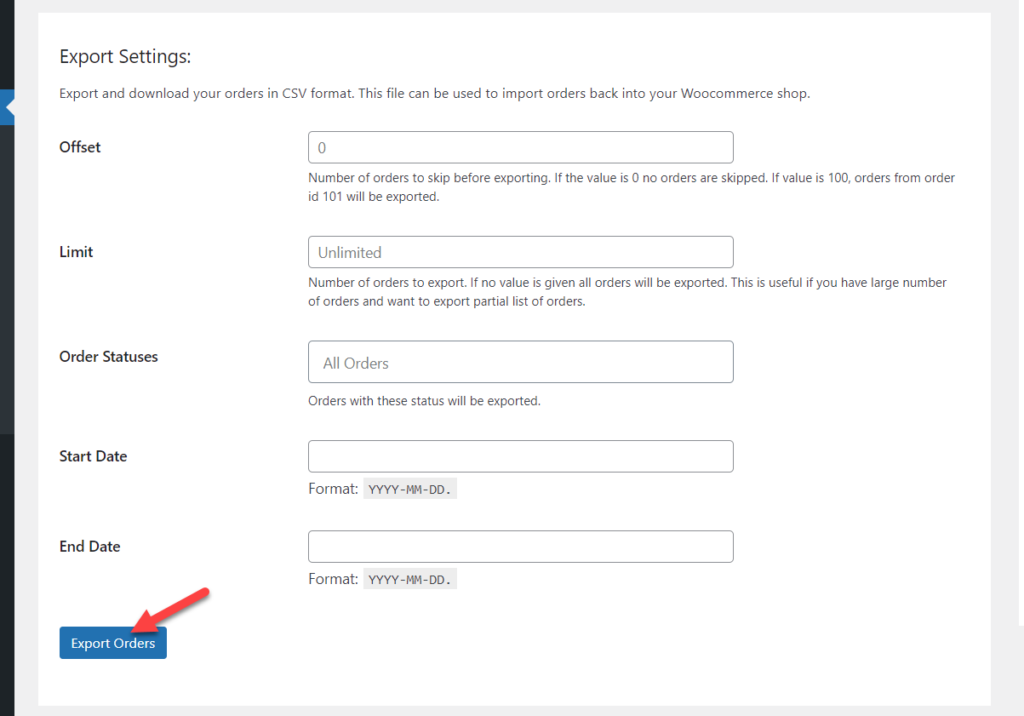
Plugin akan membuat file CSV khusus dengan pesanan WooCommerce Anda yang dapat Anda gunakan. Seperti yang Anda lihat, alat ini tidak memiliki banyak opsi seperti Ekspor Pesanan Lanjutan, tetapi mudah digunakan dan menyelesaikan pekerjaan.
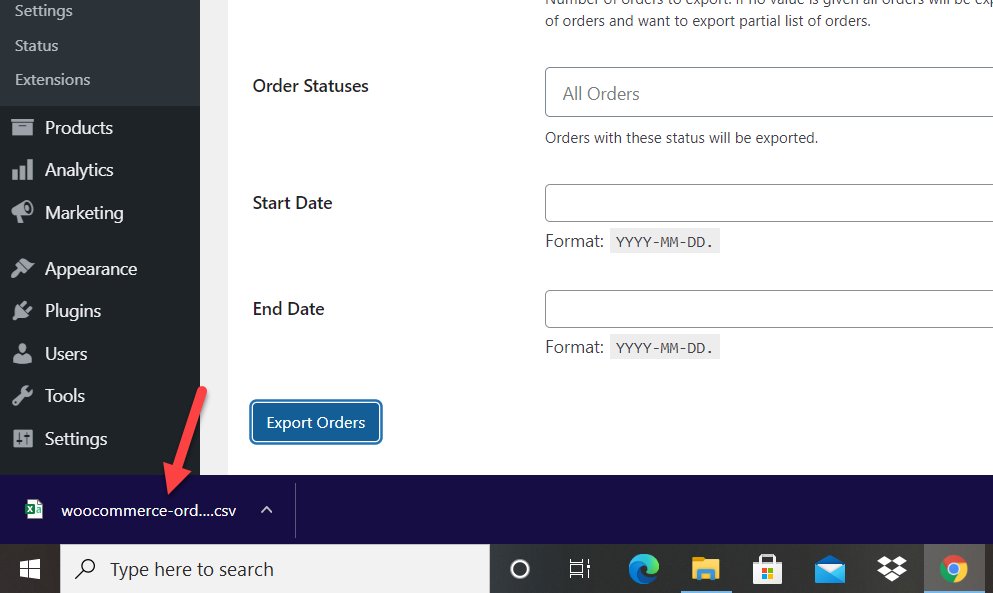
Setelah Anda mengekspor pesanan dari toko WooCommerce Anda, Anda mungkin perlu mengimpornya ke toko lain. Mari kita lihat bagaimana melakukannya.
Cara Mengimpor Pesanan di WooCommerce
Untuk mengimpor pesanan, Anda memerlukan plugin Ekspor Pesanan & Impor Pesanan, jadi pertama-tama, masuk ke toko Anda dan instal. Saat Anda akan mengimpor pesanan, Anda harus menggunakan fungsi impor, jadi klik Impor Pesanan .
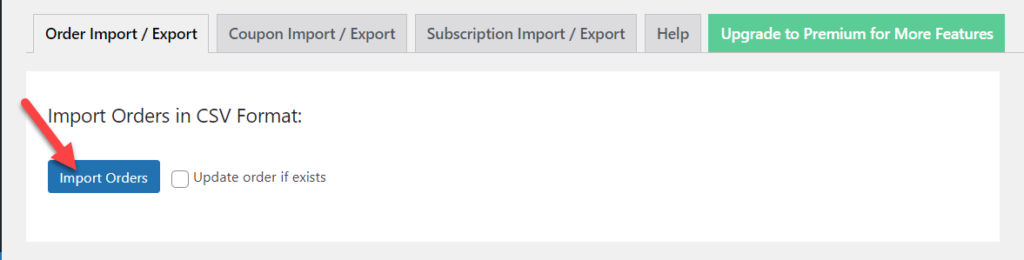
Kemudian, pilih file CSV yang telah Anda unduh pada langkah sebelumnya, dan tekan Unggah file dan impor .
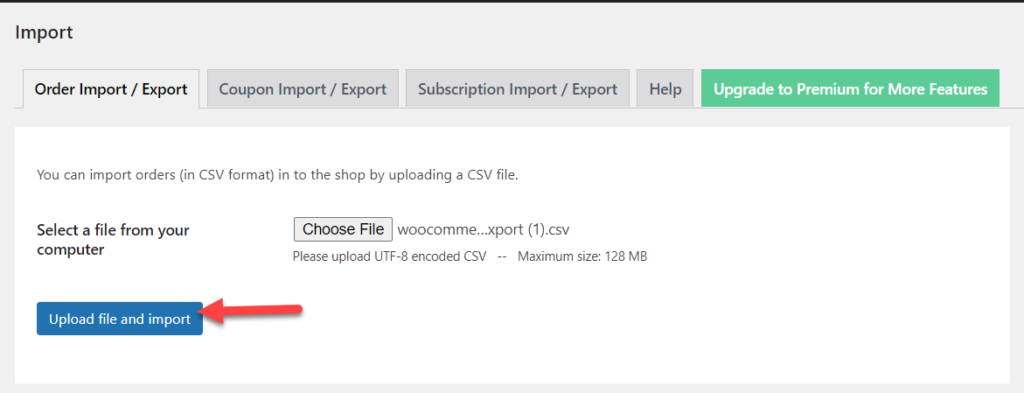
Plugin akan mulai mengimpor pesanan Anda dan setelah selesai, itu akan menunjukkan kepada Anda detail pesanan yang diimpornya. Jika Anda memiliki banyak pesanan, ini mungkin memakan waktu beberapa menit, jadi bersabarlah.
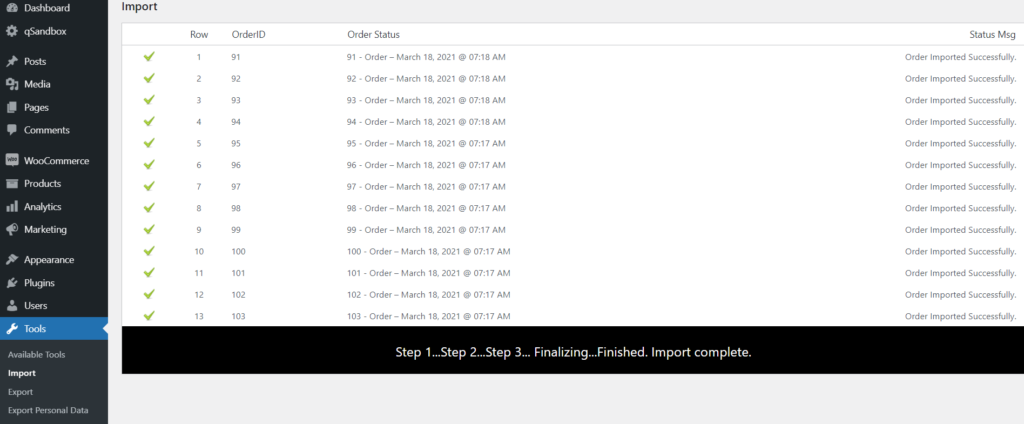
Setelah itu, mari kita verifikasi bahwa semuanya berjalan dengan baik, jadi buka WooCommerce > Pesanan dan lihat apakah pesanan muncul di sana.
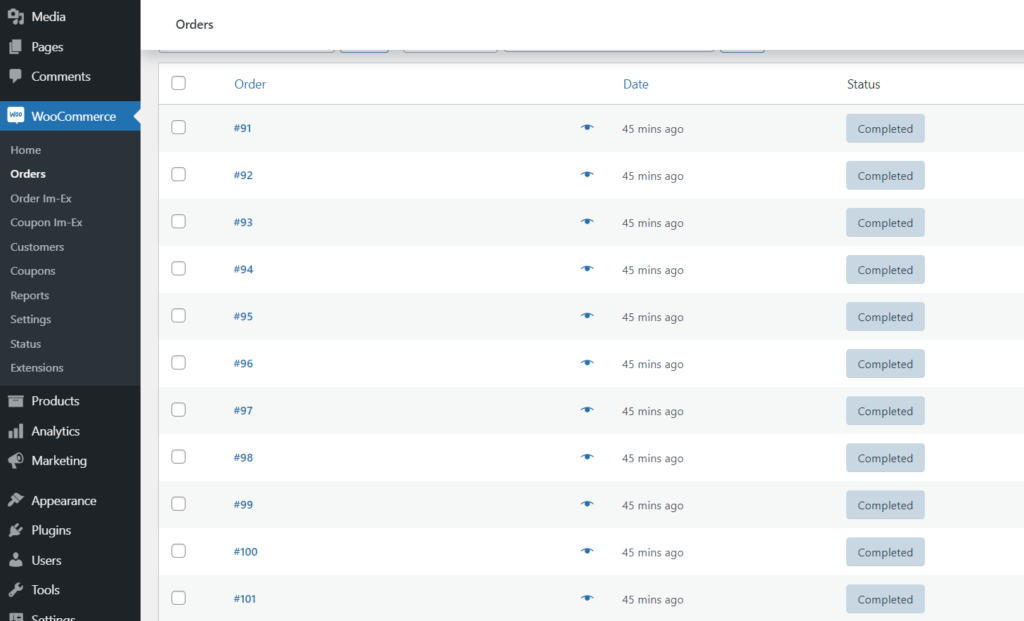
Anda telah berhasil mengimpor semua pesanan WooCommerce Anda. Dengan cara ini, Anda dapat dengan mudah mengekspor dan mengimpor pesanan ke toko eCommerce Anda.
Cara Mengekspor Produk WooCommerce
Jika Anda memigrasikan toko Anda, selain mengekspor pesanan Anda, Anda mungkin juga harus mengekspor produk Anda. Mari kita lihat bagaimana melakukannya dalam beberapa langkah. Untuk demonstrasi ini, kami akan menggunakan eksportir WooCommerce bawaan.
Di dasbor admin WordPress Anda, buka Produk > Semua Produk dan klik Ekspor .
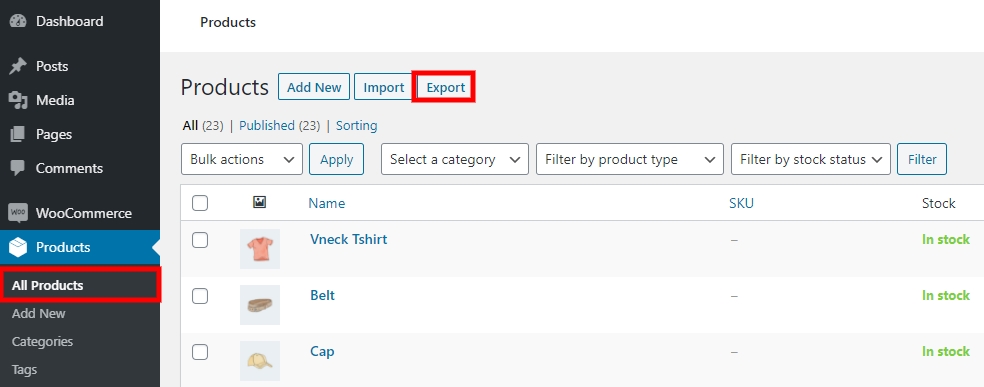
Anda akan dapat mengekspor produk berdasarkan kolom, jenis produk, dan kategori. Setelah Anda mengonfigurasi apa yang ingin Anda ekspor, cukup tekan Hasilkan CSV dan selesai.
Untuk informasi lebih lanjut tentang detail tentang proses ini dan plugin yang dapat Anda gunakan, lihat panduan lengkap kami tentang cara mengekspor produk di WooCommerce.
Cara Mengekspor Pelanggan di WooCommerce
Elemen penting lainnya saat memigrasikan toko Anda adalah mengekspor pelanggan WooCommerce Anda. Untuk melakukan ini, Anda memerlukan sebuah plugin, jadi mari kita lihat prosesnya menggunakan Impor dan Ekspor Pengguna dan Pelanggan.
Pertama, instal dan aktifkan plugin di toko WooCommerce Anda.
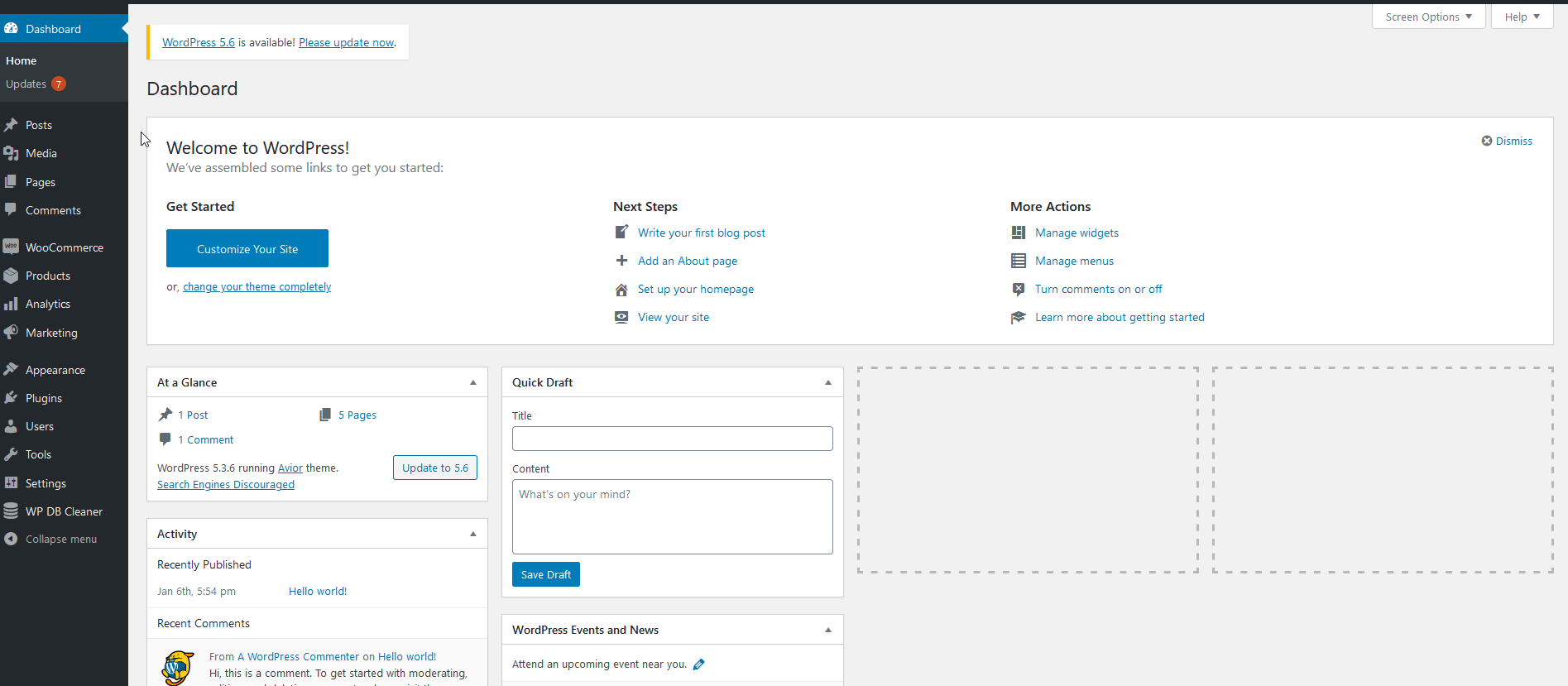
Setelah itu, Anda akan memiliki bagian baru yang disebut Impor dan ekspor pengguna dan pelanggan di bawah bagian Alat . Pergi ke sana dan arahkan ke tab Ekspor .
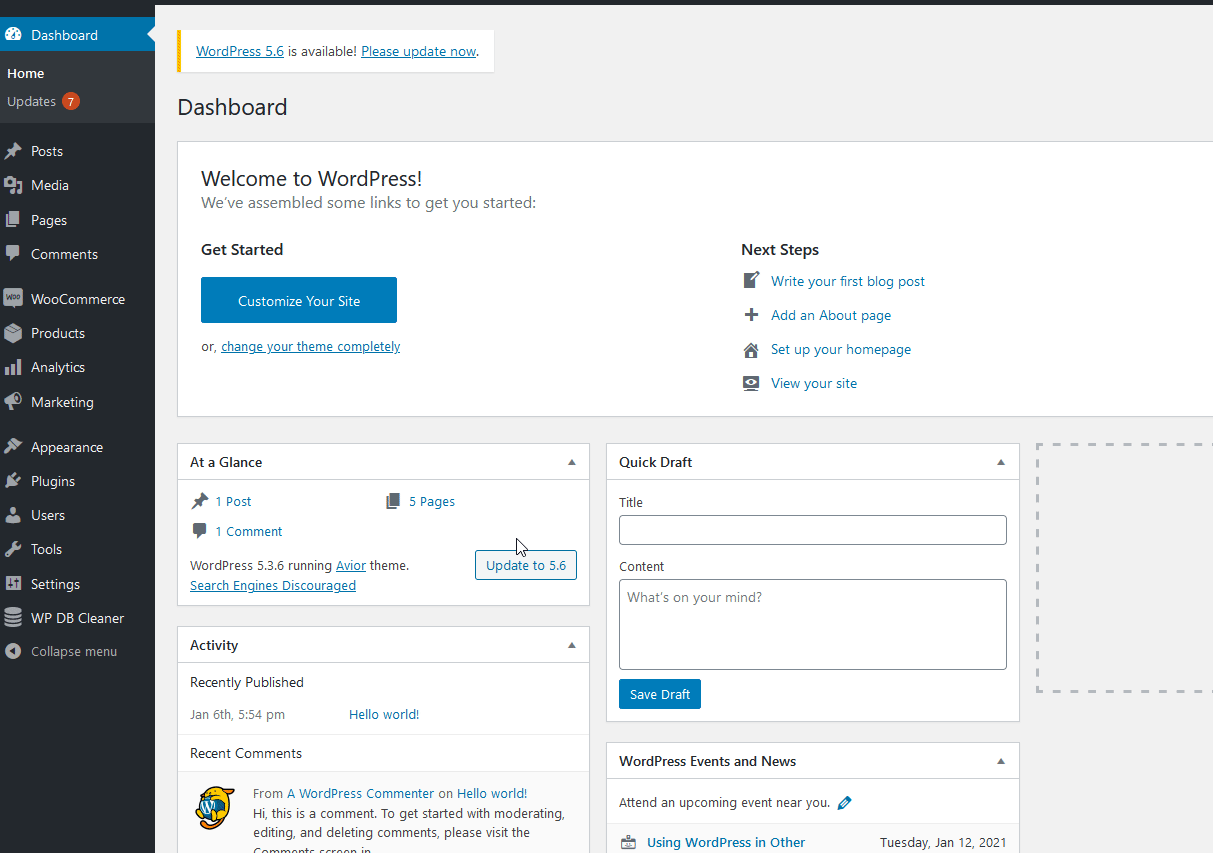
Pilih peran dan tanggal yang Anda inginkan dan tekan Unduh untuk membuat file CSV dengan semua pelanggan Anda.
Selain itu, plugin ini juga memungkinkan Anda untuk mengimpor pengguna Anda. Untuk panduan langkah demi langkah yang terperinci, lihat tutorial kami tentang cara mengimpor dan mengekspor pelanggan di WooCommerce.
Cara Melengkapi Pesanan Secara Otomatis
Salah satu opsi menarik untuk meningkatkan rasio konversi Anda adalah melengkapi pesanan di toko Anda secara otomatis dan menghindari pesanan tertunda selama berjam-jam. Ini adalah alternatif yang sangat baik terutama untuk toko yang menjual produk virtual dan dapat diunduh. Mari kita lihat bagaimana Anda dapat melengkapi pesanan WooCommerce secara otomatis dan meningkatkan penjualan.
Cara termudah untuk melakukannya adalah dengan menggunakan plugin. Untuk demonstrasi ini, kami akan menggunakan AutoComplete WooCommerce Orders.
Pertama, di dashboard WordPress Anda, buka Plugins > Add New dan cari plugin ini. Kemudian instal dan aktifkan.
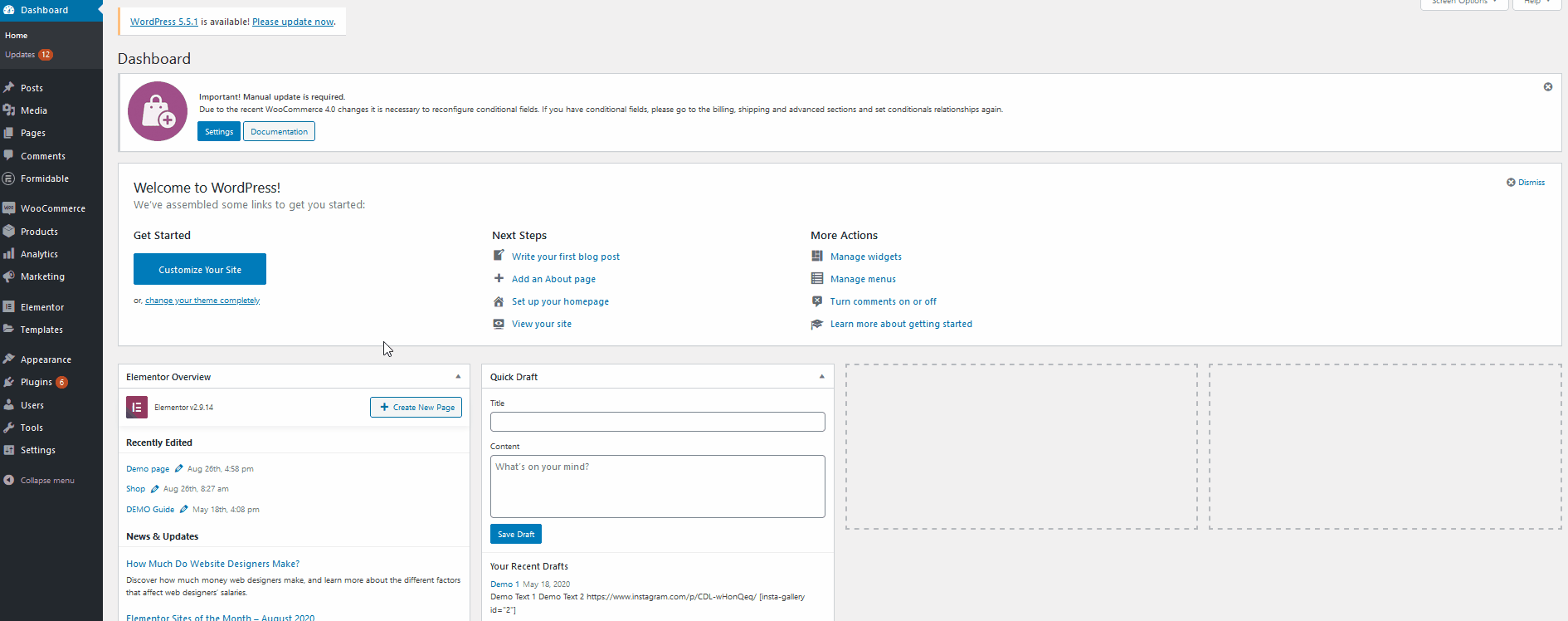
Lalu buka WooCommerce > Pengaturan > Pelengkapan otomatis pesanan . Di sana, Anda akan dapat memilih jenis pesanan yang ingin Anda lengkapi otomatis:
- Pesanan berbayar untuk produk virtual saja
- Semua pesanan berbayar untuk produk apa pun
- Setiap pesanan (dibayar atau tidak dibayar)
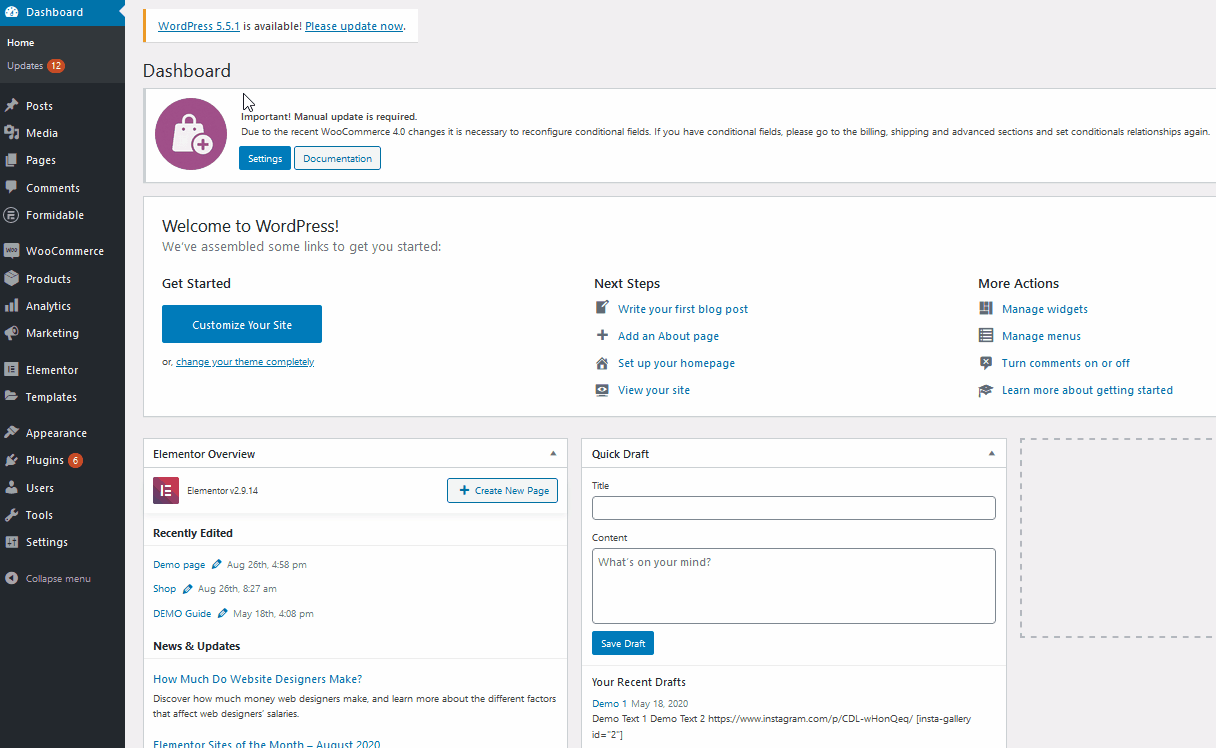
Untuk menyelesaikan konfigurasi, Anda memerlukan token PayPal, jadi siapkan token transfer data PayPal di sini. Ini akan membantu plugin menandai pesanan yang diverifikasi. Anda perlu menggunakan akun bisnis PayPal.
Buka pengaturan PayPal dan alat penjual dan pilih opsi Preferensi bisnis. Aktifkan fitur pengembalian otomatis dan gulir ke bawah di mana Anda akan melihat token identitas yang dipersonalisasi. Selain itu, aktifkan transfer data dari layar yang sama. Sekarang salin token dan letakkan di tempat yang praktis.
Setelah itu, Anda perlu mengatur token transfer data PayPal di toko WooCommerce Anda, jadi buka tab Pembayaran . Anda akan melihat prosesor pembayaran PayPal di sana. Klik Kelola , tempel token identitas PayPal di bidang yang sesuai dan simpan pengaturannya.
Itu dia! Mulai sekarang, plugin akan mengurus sisanya dan secara otomatis menyelesaikan pesanan.
Untuk penjelasan lebih rinci tentang prosesnya, lihat panduan kami tentang cara melengkapi pesanan WooCommerce secara otomatis.
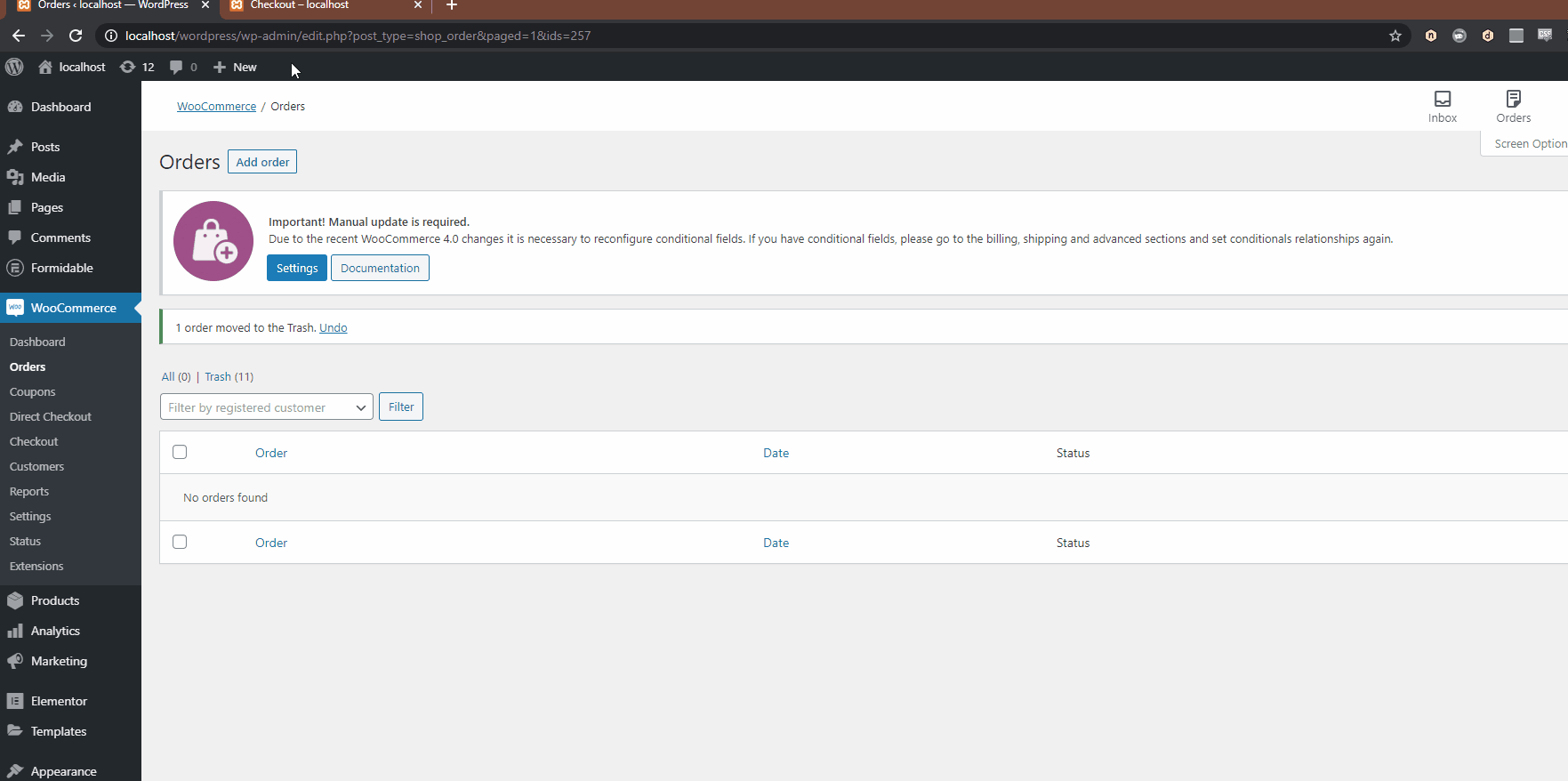
Kesimpulan
Secara keseluruhan, ada beberapa situasi di mana Anda mungkin harus mengekspor pesanan di WooCommerce:
- Bila Anda ingin menyimpan data ke penyimpanan lokal
- Jika Anda memigrasikan toko yang sudah ada ke yang baru
- Saat Anda mengubah perusahaan hosting Anda
Cara termudah untuk melakukannya adalah dengan menggunakan plugin ekspor pesanan khusus. Dalam panduan ini, kami telah menunjukkan kepada Anda cara mengekspor pesanan menggunakan dua alat berbeda:
- WP Semua Impor
- Ekspor Pesanan Lanjutan untuk WooCommerce
- Pesan Ekspor dan Pesan Impor
Semua plugin ini membuat pesanan ekspor cukup sederhana. Setelah Anda menginstal plugin, Anda dapat mulai mengekspor pesanan khusus berdasarkan minat Anda. WP All Import adalah alat premium sementara dua lainnya adalah alat freemium. Yang mana yang harus Anda gunakan? Semua tergantung dari kebutuhan Anda.
WP All Import hadir dengan banyak fitur hebat dan memungkinkan Anda untuk mengimpor pesanan juga. Ini memiliki demo tetapi tidak termasuk versi gratis. Ekspor Pesanan Lanjutan, di sisi lain, memiliki lebih banyak opsi untuk memfilter pesanan untuk diekspor tetapi tidak dilengkapi dengan fitur impor pesanan. Plugin Ekspor Pesanan dan Impor Pesanan memiliki versi gratis dan secara keseluruhan tidak menawarkan banyak opsi seperti alat lainnya tetapi menyertakan fitur untuk mengimpor pesanan.
Jika Anda ingin melihat alat lain untuk mengekspor pesanan WooCommerce, lihat daftar plugin terbaik kami.
Kami harap Anda menikmati posting ini dan merasa terbantu. Silakan pertimbangkan untuk membagikannya di media sosial dan pantau terus blog kami untuk konten yang lebih bermanfaat.
Pernahkah Anda mengekspor pesanan dari toko Anda? Alat mana yang Anda gunakan? Beri tahu kami di bagian komentar di bawah.
